Trusty permite a tus clientes calificar tus productos y servicio, dejando recomendaciones que pueden dar más confianza a potenciales clientes.
Al instalar la aplicación, tus productos tendrán la función de dejar una opinión automáticamente. Luego, dentro de la aplicación, podés moderar las opiniones, destacarlas en el inicio de tu tienda, solicitar el email a quien deja su reseña, descargar un archivo de Excel con todas las opiniones recibidas, ¡y mucho más!
Trusty es ideal para
- Mejorar la comunicación: sumar confianza a tus potenciales clientes acumulando reseñas de tus compradores.
- Orientar las compras: al mostrar la cantidad de reseñas por producto, aumentarás sus visitas.
- Aumentar las conversiones: cuantas más opiniones tiene tu producto, más confianza tendrán las personas para comprar en tu tienda.
Además, vas a recibir un email cada vez que recibas una nueva opinión y así moderarla si es necesario.
En este tutorial, te contamos cómo instalar Trusty en tu tienda.
¡Vamos a los pasos!
1. Ingresar a la página de Tiendanube Aplicaciones desde este link: Trusty - Tiendanube Aplicaciones.
2. Seleccionar "Instalar aplicación".
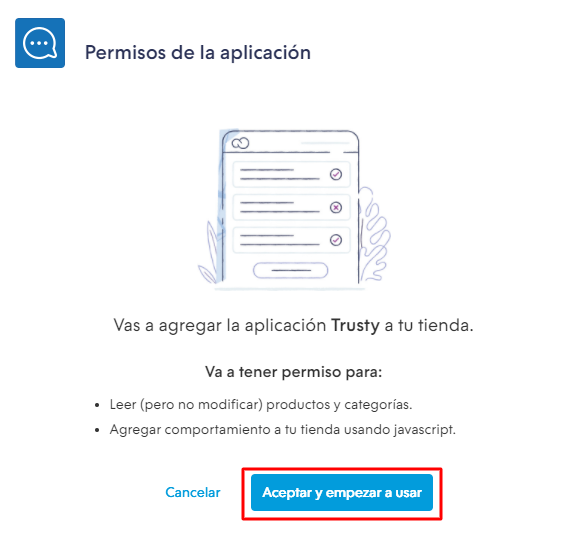
¡Listo!
La aplicación de Trusty va a estar instalada en tu tienda para empezar a usarla.
Info
Si tenés alguna duda sobre el funcionamiento de la aplicación, te sugerimos leer sus preguntas frecuentes.



























